oppo 手机怎么打开 usb
PO手机打开Usb的方式因具体需求不同而有所差异,以下是常见的几种情况及详细操作方法:
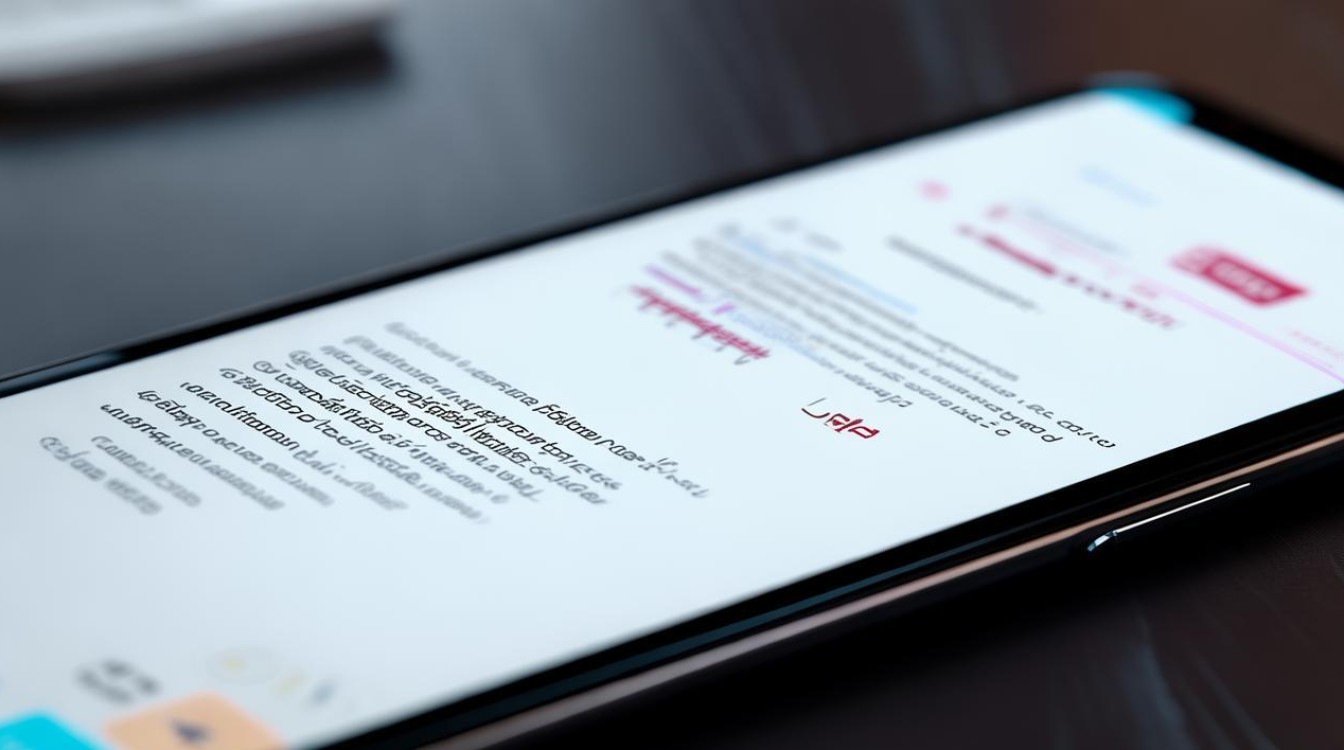
普通Usb连接(用于充电或数据传输)
-
使用原装或兼容的Usb数据线:OPPO手机的Usb接口通常位于手机底部,将Usb数据线的一端插入手机的Usb接口,另一端插入电脑的Usb接口或其他电源适配器的Usb接口。
-
连接后的设置(可选):当手机与电脑连接时,手机屏幕可能会弹出提示,询问连接方式,常见的选项有“传输文件”“传输照片”“仅充电”等,如果需要传输文件,选择“传输文件”模式;如果只是充电,选择“仅充电”模式,若没有弹出提示,可下拉手机状态栏,点击Usb连接的图标进行设置。
打开Usb调试模式
-
进入开发者选项
- 打开手机的“设置”应用程序。
- 在设置中找到“关于手机”选项并点击进入。
- 找到“版本号”并连续点击多次,直到屏幕提示“您已处于开发者模式”。
- 返回设置主页面,找到“其他设置”选项,点击进入后可以看到“开发者选项”,点击进入开发者选项页面。
-
开启Usb调试:在开发者选项页面中,找到“Usb调试”选项,将其右侧的开关切换为开启状态,此时会弹出一个确认对话框,询问是否允许Usb调试,点击“确定”即可。
通过Usb共享网络
-
打开设置:进入手机的“设置”应用程序。
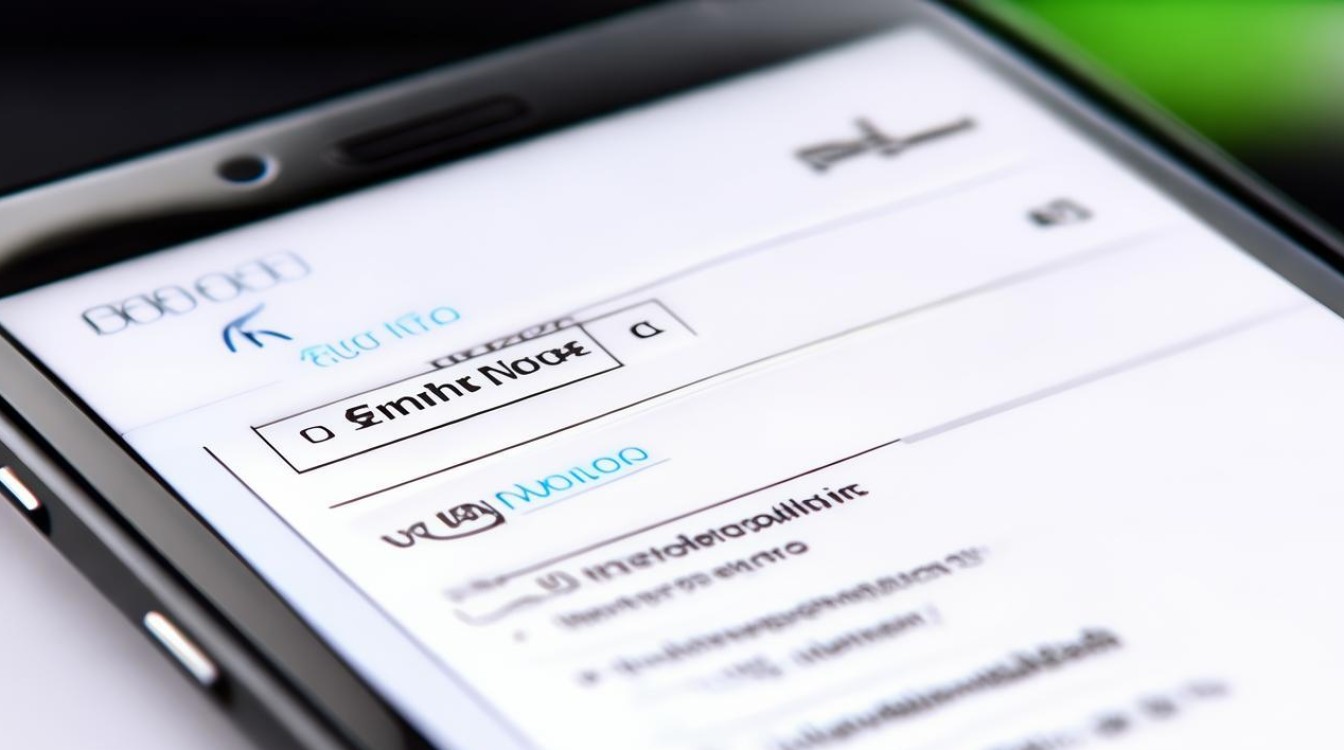
-
找到网络设置选项:在设置中,点击“其他无线连接”或“网络和互联网”选项(不同型号的OPPO手机可能略有差异)。
-
开启Usb共享网络:在网络设置中,找到“Usb共享网络”选项,将其右侧的开关切换为开启状态,开启后,手机会通过Usb数据线将网络共享给连接的电脑或其他设备。
注意事项
-
数据线质量:使用质量良好的Usb数据线,以确保稳定的连接,劣质数据线可能导致连接不稳定、传输速度慢甚至无法识别设备等问题。
-
电脑驱动:如果是首次将OPPO手机连接到电脑上进行数据传输,可能需要在电脑上安装相应的驱动程序,当手机连接到电脑后,电脑会自动检测并安装驱动,如果电脑无法自动安装驱动,可以前往OPPO官方网站下载对应的驱动程序并进行安装。
-
安全退出:在完成Usb连接操作后,如果要断开手机与电脑的连接,建议先在电脑上安全弹出设备,然后再拔掉Usb数据线,这样可以确保数据传输完整,避免数据丢失或损坏。
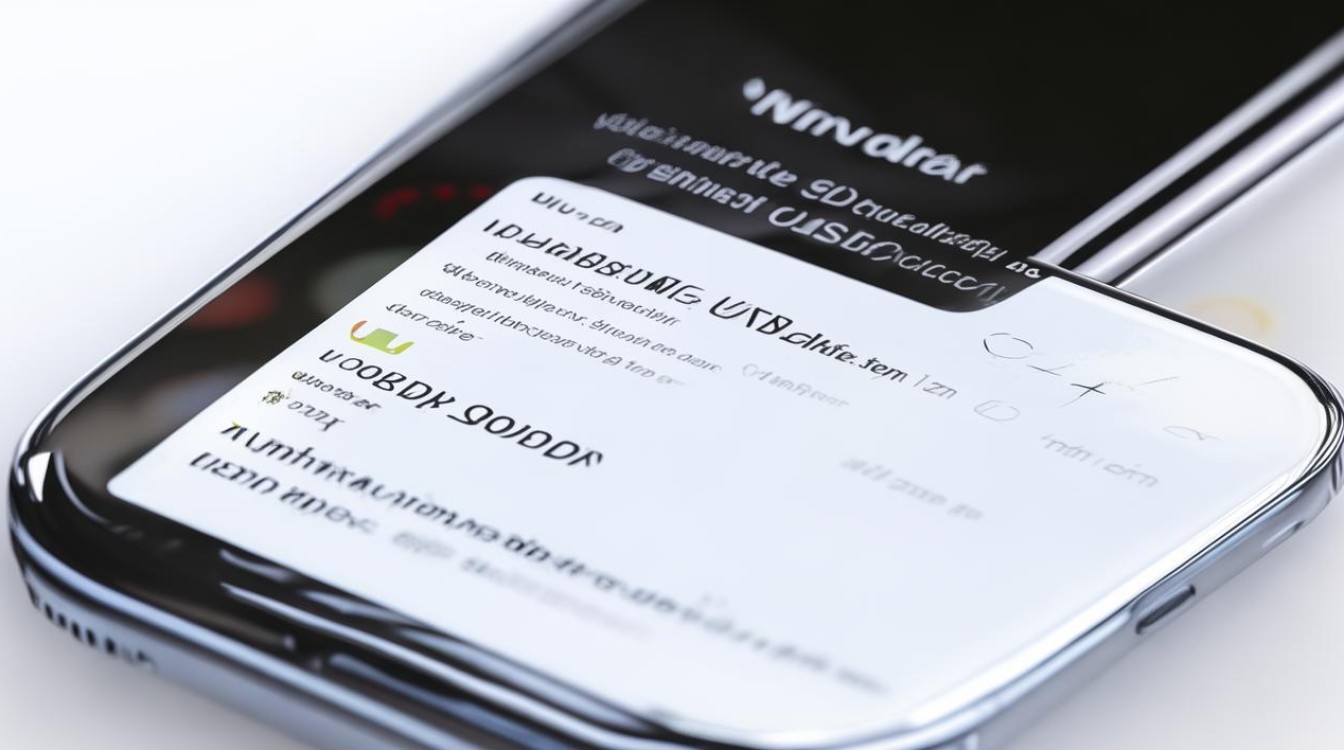
常见问题及解决方法
| 问题 | 解决方法 |
|---|---|
| 连接电脑后无法识别设备 | 检查Usb数据线是否完好,尝试更换数据线;检查电脑的Usb接口是否正常,可尝试更换其他接口;确保手机上的Usb调试或相关设置已正确开启;在电脑上安装OPPO手机的驱动程序 |
| Usb共享网络无法正常使用 | 检查手机的网络连接是否正常;确保Usb数据线连接牢固;重启手机和电脑后再次尝试;检查手机系统和相关设置是否有异常,可尝试恢复出厂设置(注意备份重要数据) |
| 数据传输过程中中断 | 检查Usb数据线是否松动,重新插拔数据线;检查手机和电脑的电量是否充足;关闭其他可能占用Usb带宽的程序或设备 |
FAQs
-
Q:开启Usb调试模式后会不会有安全风险?
A:开启Usb调试模式会让手机在连接电脑时允许更深入的操作和数据传输,这确实存在一定的安全风险,可能会被安装恶意软件或泄露个人信息,建议仅在必要时开启,并且在连接未知或不可信的电脑时要格外小心,在使用完毕后,及时关闭Usb调试模式,以降低安全风险。
-
Q:为什么有时候手机连接电脑后只能充电不能传输文件?
A:可能是手机的Usb连接模式设置不正确,在手机连接电脑后,下拉手机状态栏,查看Usb连接的图标,点击它并选择“传输文件”模式,也有可能是电脑的Usb接口存在问题,可以尝试更换电脑上的其他Usb接口。
版权声明:本文由环云手机汇 - 聚焦全球新机与行业动态!发布,如需转载请注明出处。



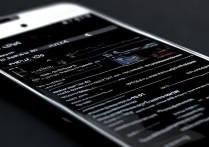

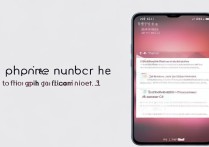
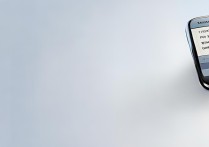





 冀ICP备2021017634号-5
冀ICP备2021017634号-5
 冀公网安备13062802000102号
冀公网安备13062802000102号